Microsoft Copilot for Microsoft 365で仕事はどう変わる?導入から活用法まで徹底解説

ウェビナー登壇実績
<全6日間>Microsoft 365導入企業のためのインフラ検討6テーマを徹底解説!
日時:2024年1月17日
内容:EMSで「ゼロトラスト」を実現するためのアプローチとMicrosoft Intune活用の壁
URL:https://biz.iij.jp/public/seminar/view/29757
執筆・監修者ページ/掲載記事:1件
AIによる要約 β版(Microsoft Copilot)
- 「Microsoft Copilot for Microsoft 365」は、生成AIのビジネス活用を可能にし、業務のデジタル化を大きく加速します。
- このサービスは、Microsoft 365の各アプリケーションとシームレスに連携し、煩雑な業務の効率化や組織内の生産性向上を実現します。
- さらに、Copilot for Microsoft 365は、Microsoft 365のセキュリティ設定を継承でき、入力データが外部に出ることもなく、大切なデータをしっかりと守り、安全に利用できます。
ChatGPTの登場により、生成AIのビジネス活用の期待が高まっています。既に生成AIの業務活用を始めた企業・自治体も出始めています。一方、AIに情報を渡すことに情報漏えいなどのリスクを懸念する企業もあります。そんな不安を払しょくする新サービスが登場しました。それが「Microsoft Copilot for Microsoft 365(以降、Copilot for Microsoft 365)」です。セキュアな生成AIの利用が可能になり、業務のデジタル化が大きく加速します。Copilot for Microsoft 365のメリットとその有効な活用法を徹底解説します。
~Copilot for MicrosoftとAzure OpenAI Service~ダウンロード(無料)
- 目次
Copilot for Microsoft 365とは
Microsoftは以前から提供していたWeb上のチャット型AI「Bing Chat」の名称を「Copilot(コパイロット)」に変更しました。これにより、CopilotはMicrosoftの生成AIソリューションの総称になりました。Copilotブランドで様々な生成AIソリューションが提供されています。
Copilot for Microsoft 365はそのソリューションの1つ。ChatGPTを開発したOpenAI社の生成AI「GPT-4」をベースにした大規模言語モデル(LLM:Large Language Model)をMicrosoft 365に組み込んだサービスです。
詳細は後述しますが、Microsoft 365が提供する各種のOfficeアプリやサービスで、生成AIをツールの1つとして利用できるのです。なお、GPT-4は2024年2月時点でOpenAI社の生成AIの最新バージョン。無料版のChatGPTにはGPT-4の前バージョン「GPT-3.5」が使用されています。
現在は様々なAIサービスを利用できますが、それらとCopilot for Microsoft 365は何が違うのでしょうか。
例えば、ChatGPTは誰でも利用できるオープンなサービス。専用のWeb UIのほか、多彩なAPIが提供されており、様々なアプリケーションやシステムと連携が可能です。APIを使えば、外部のシステムからChatGPTの機能を利用できるようになります。それに対し、Copilot for Microsoft 365はMicrosoft 365をより便利に、より賢く使うためのAIサービス。そもそものコンセプトが違います。
Microsoftは法人向けに「Azure OpenAI Service」というサービスも提供しています。こちらはGPT-4などの生成AIを、Microsoft Azureのクラウドプラットフォーム上で利用できるサービス。汎用的な情報だけでなく、企業内の情報も参照させられます。利用環境はAzureの自社テナント内に閉じているため、AIへの入力データに重要情報が含まれていても、それが社外に漏えいする心配はありません。独自のAIモデルやAIを組み込んだアプリケーションの開発なども可能です。セキュアな環境で、より高度なAI活用を目指す企業に適したサービスです。
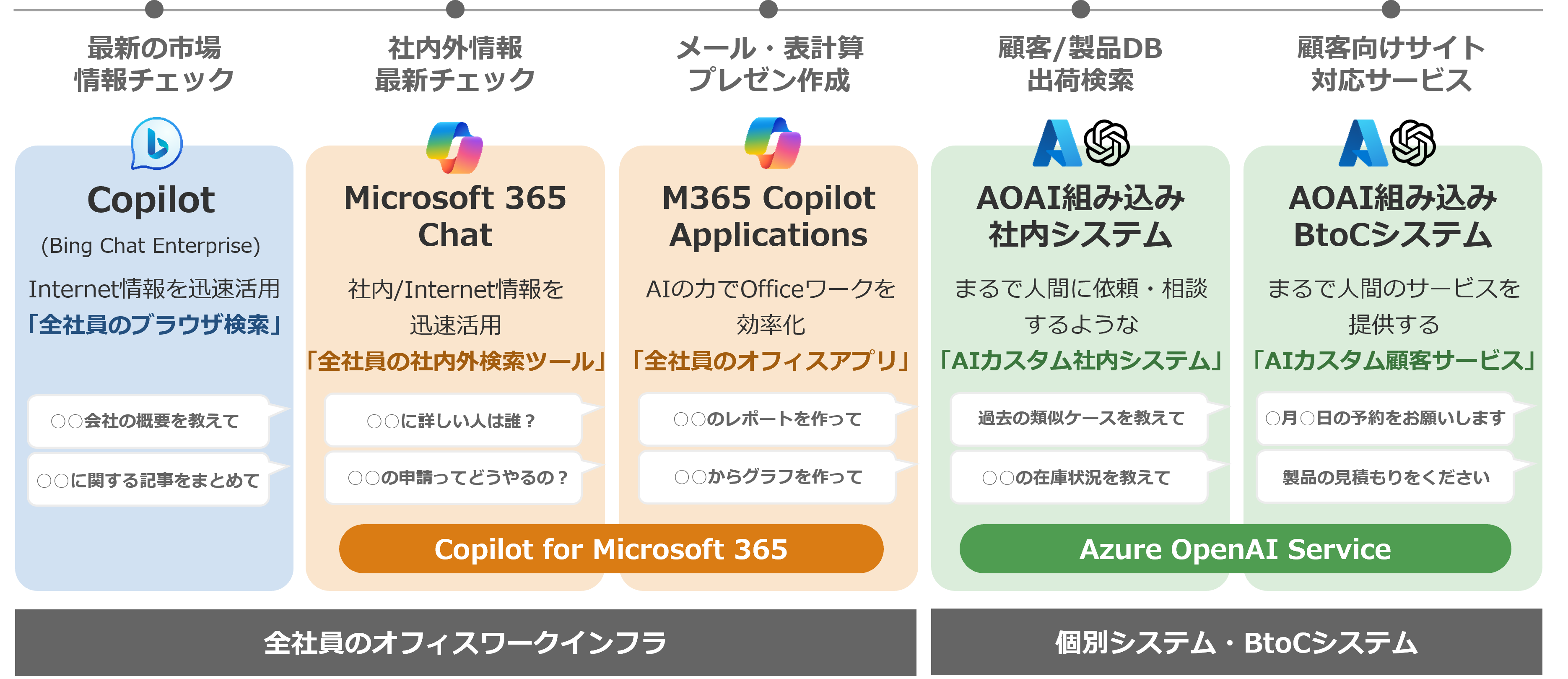
Copilot for Microsoft 365の特徴
様々なCopilotブランドの中でCopilot for Microsoft 365の最大の強みは、生成AIの機能がMicrosoft 365に統合されていることです。Microsoft 365の各アプリケーションとシームレスに連携し、煩雑な業務の効率化、組織内のチームやメンバーの生産性向上を実現できます。
音声のテキスト化も簡単に行えるので、議事録の作成も自動化できます。書記作業が不要になるだけでなく、会議終了後すぐに議事録を公開可能。会議に参加できなかったメンバーとの情報共有も格段にスピードアップします。
様々な施策や企画のアイデアもAIに問い合わせれば、いろいろと提案してくれます。Officeアプリ間での横断的な作業も可能です。異なるアプリ間での情報共有がスムーズになり、チームの作業も一段とやりやすくなるでしょう。
Copilot for Microsoft 365の活用例
Copilot for Microsoft 365はOfficeアプリとシームレスに連携し、社内に蓄積されている情報を取り込んで学習していきます。自社のビジネスにマッチしたアイデア出しや資料作成も得意です。このメリットを活かせば、これまでの業務の飛躍的な効率化や、新しい使い方も可能になります。各アプリケーションでどんな使い方ができるのか。具体的な活用例とプロンプトの設定例を紹介します。
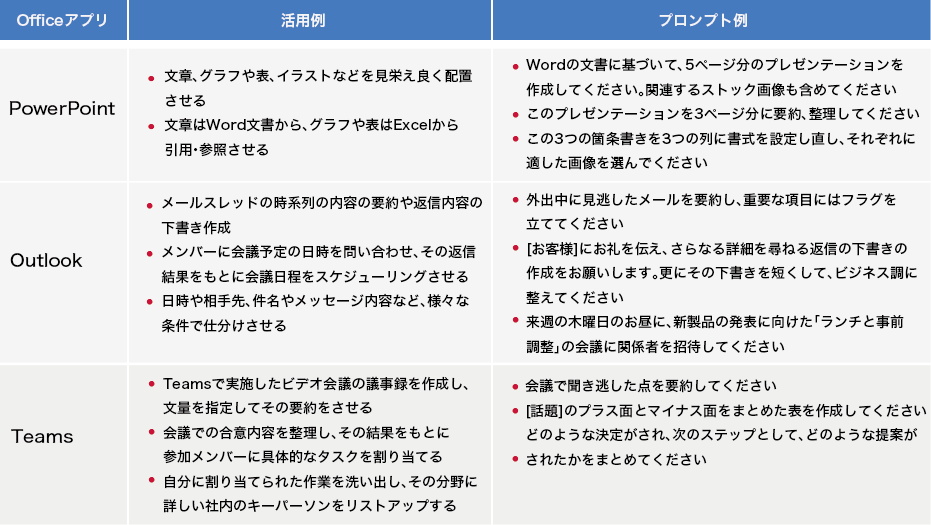
AIのアウトプットに対する法的リスクは心配無用
誰でも利用できるChatGPTはインターネットを介してアクセスします。外部に“情報を渡す”形になるため、そこに機密情報や個人情報が含まれていたら、第三者に漏えいするリスクが捨てきれません。与えられた情報をAIが知見として蓄え、別のプロンプトの答えとして利用される可能性もあります。
Copilot for Microsoft 365ならこうした心配はありません。お客様のCopilotを利用できるのは、自社テナント内の契約ユーザのみ。Microsoft 365のセキュリティ設定を継承でき、入力データが外部に出ることもありません。大切なデータをしっかりと守り、安全に利用できるのです。
生成AIに関しては、知的財産権侵害のリスクも懸念されています。AIの回答の中に知的財産権を有する情報やコンテンツが含まれていた場合、それを利用できるのかどうかという問題です。
この懸念に対し、Microsoftは「Copilot Copyright Commitment」を発表しました。Copilotサービスとそれが生成する出力結果について、万が一、知的財産権の異議を申し立てられた場合、Microsoftが法的リスクに対して責任を負うというもの。Microsoftの知的財産権に関する補償サポートがCopilotサービスにも適用されるわけです。ユーザは知的財産権侵害のリスクを心配せず利用できます。
Copilot for Microsoft 365の導入方法
Copilot for Microsoft 365はMicrosoft 365に契約している企業向けのサービスです。大前提として、法人であること、そしてMicrosoft 365の契約が必要です。Copilot for Microsoft 365を契約できるベースライセンスは「Microsoft 365 E5」「Microsoft 365 E3」「Office 365 E3」「Office 365 E5」「Microsoft 365 A5 教職員用」「教職員向けMicrosoft 365 A3」「教職員向けOffice 365 A5」「教職員向けOffice 365 A3」「Microsoft 365 Business Standard」「Microsoft 365 Business Premium」の10種類です。
既にMicrosoft 365を利用していれば、1ユーザあたり月額3,750円の追加料金で利用できますが、契約は年単位なので、年額は約45,000円になります(※2024年2月時点価格)。
Copilot for Microsoft 365を契約すると、Microsoft 365管理センターからライセンスが交付されます。これを利用対象のユーザやグループに割り当てることで、利用を開始できます。
料金など、お気軽にお問い合わせください ご質問・ご相談
Copilotを上手に使うためのポイントとは
Copilot for Microsoft 365はお客様環境にある複数のソースからデータを取得します。より多くのデータを蓄積し使い込んでいけば、Copilotはより精度の高い回答をします。ただし、1回の要求で100%満足のいくものができるとは限りません。より具体的な情報や条件を与えて、段々とブラッシュアップしていくといいでしょう。
AIの答えを鵜呑みにしないことも大切です。AIが事実に基づかない情報を生成する現象(ハルシネーション)があるからです。怪しいと思ったら自分で調べ直したり、角度を変えて何度も問い直したりしてみるのも一つの手です。情報の出典までAIは答えてくれます。AIに任せきりにせず、人がイニシアティブをとって“操縦”することが大切です。
もう1つ注意したいのが、データのアクセス範囲と権限設定です。Copilot for Microsoft 365はクローズドな環境で提供されますが、答えの中に内部情報や機密情報が含まれていると、重要情報が意図しないユーザの目に触れることになります。どのデータを、誰にアクセス可能とするか。データのアクセス範囲や権限設定が適切であるか確認し、適宜見直しを図る必要があります。
Microsoft 365導入時の考慮
Copilotの登場によりますます便利になるMicrosoft 365ですが、考慮すべき点はセキュリティだけではありません。
- Teams会議のネットワーク負荷には耐えられる?
- シングルサインオンはどうする?
- バックアップは必要?
などなど。意外にも、導入した後に慌てて対応を検討する企業も少なくありません。そんな「Microsoft 365ユーザの多くがつまずく代表的な7つのポイント」をまとめたガイドブックもご用意していますので、こちらも併せてご覧ください。
<よくあるご質問>
Copilot for Microsoft 365はいつから開始されますか?
Copilot for Microsoft 365は、2023年11月1日より「法人向け」プランの一般提供が開始され、国内でも正式にリリースされました。
Copilot for Microsoft 365の料金はいくらですか?
既にMicrosoft 365を利用していれば、1ユーザあたり月額3,750円の追加料金で利用できますが、契約は年単位なので、年額は約45,000円になります(※2024年2月時点価格)。
Copilot for Microsoft 365を起動するにはどうすればいいですか?
Copilot for Microsoft 365を契約すると、Microsoft 365管理センターからライセンスが交付されます。これを利用対象のユーザやグループに割り当てることで、利用を開始できます。
Microsoft 生成AIサービスの使い分けと活用例
ガイドブックを差し上げます
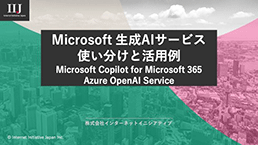
- Microsoft 生成AIサービスの使い分けと活用例
~Microsoft Copilot for MicrosoftとAzure OpenAI Service~
(PDF:17ページ) - それぞれのサービスの機能や特長を分かりやすく解説。
自社の目的に合わせて、どう利用するか?業務への活用例を踏まえて、使い分けを把握できます。

![エンタープライズIT [COLUMNS]](https://ent.iij.ad.jp/wp-content/themes/liquid-smart-child/img/logo.svg)


